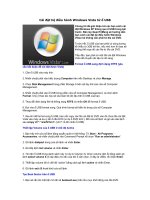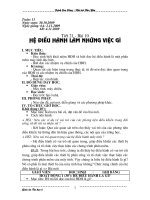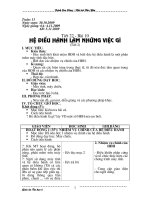Tiết 25 - Hệ điều hành Windows
Bạn đang xem bản rút gọn của tài liệu. Xem và tải ngay bản đầy đủ của tài liệu tại đây (257.9 KB, 5 trang )
Trịnh Cao Cờng Nội trú Bảo Yên
~~~~~~~~~~~~~~~~~~~~~~~~~~~~~~~~ ~~~~~~~~~~~~~~~~~~~~~~
~~~~~~~~
Tuần: 13
Ngày soạn: 11.11.2009
Ngày giảng: 6A: 16.11.2009
6B: 18.11.2009
Tiết 25 - Bài 12
hệ điều hành windows
I. Mục tiêu.
Kiến thức:
- HS đợc làm quen với HĐH Windows.
- Nêu đợc những u điểm hệ điều hành Windows so với hệ điều hành
khác (hệ điều hành MS-DOS) và sự giống nhau của các phiên bản khác nhau
của Windows (Windows 98, Windows XP, Windows Vista,...).
Kĩ năng:
- Thao tác với các biểu tợng trên màn hình nền.
- Nhận biết đợc biểu tợng của các chơng trình.
- Thao tác với nút Start và bảng chọn Start.
- Chuyển đổi giữa các chơng trình đang chạy bằng cách nháy chuột vào
biểu tợng của chơng trình trên thanh công việc.
Thái độ:
- Tuân thủ, tán thành, hợp tác trong hoạt động nhóm.
II. Đồ dùng dạy học.
Giáo viên:
- Máy tính, máy chiếu.
Học sinh:
- Đọc trớc bài ở nhà.
III. Phơng pháp.
- Nêu và giải quyết vấn đề, GV hớng dẫn HS tự tìm hiểu kiến thức.
IV. Tổ chức giờ học.
Khởi động (5'):
Mục tiêu: Kiểm tra bài cũ.
Cách tiến hành:
? Em hãy nêu các thao tác chính với tệp và th mục. Vì sao chúng ta cần các
thao tác này?
~~~~~~~~~~~~~~~~~~~~~~~~~~~~
~~~~~~~~~~~~~~~~~~~~~~~~~~~~
Giáo án Tin học 6
1
Trịnh Cao Cờng Nội trú Bảo Yên
~~~~~~~~~~~~~~~~~~~~~~~~~~~~~~~~ ~~~~~~~~~~~~~~~~~~~~~~
~~~~~~~~
Giáo viên Học sinh Ghi bảng
Hoạt động 1 (10'): làm quen với màn hình làm việc
chính của windows
Mục tiêu: HS biết và thao tác đợc với các biểu tợng trên màn hình nền.
Đồ dùng dạy học: máy tính, máy chiếu.
Cách tiến hành:
- GV: Màn hình nền là giao
diện đầu tiên mà ngời sử
dụng tiếp xúc với máy tính.
Màn hình nền của Windows
XP.
Một số biểu tợng trên màn
hình nền của Windows XP.
HS quan sát hình ảnh
màn hình nền của
Windows XP.
- HS trình bày các
hiểu biết của mình
về các biểu tợng trên
màn hình nền.
1. Màn hình làm việc
chính của Windows.
a, Màn hình nền.
- Khi khởi động xong
máy tính, sẽ xuất hiện
màn hình nền của
Windows.
- Màn hình nền của
Windows bao gồm các
biểu tợng chơng trình,
các biểu tợng chính,
thanh công việc
b, Một vài biểu tợng
chính trên màn hình
nền.
- My Computer, My
Document, Recycle Bin.
c, Các biểu tợng chơng
trình.
- Các chơng trình phần
mềm ứng dụng đợc cài
đặt trên Windows thờng
có các biểu tợng riêng.
VD: Microsoft Word:
phần mềm soạn thảo.
- Paint: Phần mềm đồ
họa.
- Mario: phần mềm trò
chơi.
- VietKey 2002: phần
mềm dùng để soạn thảo
chữ tiếng Việt.
Kết luận:
Màn hình làm việc chính của Windows gồm có:
~~~~~~~~~~~~~~~~~~~~~~~~~~~~
~~~~~~~~~~~~~~~~~~~~~~~~~~~~
Giáo án Tin học 6
2
Trịnh Cao Cờng Nội trú Bảo Yên
~~~~~~~~~~~~~~~~~~~~~~~~~~~~~~~~ ~~~~~~~~~~~~~~~~~~~~~~
~~~~~~~~
a, Màn hình nền.
b, Một vài biểu tợng chính trên màn hình nền.
c, Các biểu tợng chơng trình.
Hoạt động 2 (10'): tìm hiểu nút start
và bảng chọn start
Mục tiêu: HS nêu đợc tác dụng của nút Start và chức năng của bảng
chọn Start.
Đồ dùng dạy học: Máy tính, máy chiếu.
Cách tiến hành:
? Nút Start nằm ở vị trí nào
trên màn hình?
- GV giới thiệu tác dụng của
nút Start và chức năng của
bảng chọn Start, đồng thời
thực hiện các thao tác minh
họa.
- HS nghe và thực
hiện theo trên máy.
2. Nút Start và bảng
chọn Start.
- Nút Start nằm ở góc
trái phía dới của màn
hình và nằm trên thanh
công việc.
- Khi nháy chuột vào nút
Start sẽ xuất hiện bảng
chọn Start.
- Bảng chọn Start chứa
các lệnh cần thiết để bắt
đầu sử dụng Windows.
- All Program: khi nháy
chuột vào sẽ có thể khởi
động bất kì 1 chơng
trình nào đó đợc cài đặt
trên máy tính.
Kết luận:
- Bảng chọn Start chứa các lệnh cần thiết để bắt đầu sử dụng Windows.
- All Program: khi nháy chuột vào sẽ có thể khởi động bất kì 1 chơng trình
nào đó đợc cài đặt trên máy tính.
Hoạt động 3 (5'): tìm hiểu thanh công việc
Mục tiêu: HS chuyển đổi đợc giữa các chơng trình đang chạy bằng cách
nháy chuột vào biểu tợng của chơng trình trên thanh công việc.
Đồ dùng dạy học: Máy tính, máy chiếu.
Cách tiến hành:
- GV giới thiệu về thanh
công việc.
- Khi nhìn vào thanh công
- HS nghe.
3. Thanh công việc.
- Thờng nằm ở đáy màn
hình.
- Khi chạy một chơng
~~~~~~~~~~~~~~~~~~~~~~~~~~~~
~~~~~~~~~~~~~~~~~~~~~~~~~~~~
Giáo án Tin học 6
3
Trịnh Cao Cờng Nội trú Bảo Yên
~~~~~~~~~~~~~~~~~~~~~~~~~~~~~~~~ ~~~~~~~~~~~~~~~~~~~~~~
~~~~~~~~
việc, ta có thể biết đợc có
mấy chơng trình đang đợc
chạy.
trình, biểu tợng của nó
sẽ xuất hiện trên thanh
công việc.
- Có thể chuyển đổi
nhanh giữa các chơng
trình đó bằng cách nháy
chuột vào biểu tợng ch-
ơng trình tơng ứng trên
thanh công việc.
Kết luận:
- Có thể chuyển đổi nhanh giữa các chơng trình đó bằng cách nháy chuột vào
biểu tợng chơng trình tơng ứng trên thanh công việc.
Hoạt động 4 (10'): tìm hiểu cửa sổ làm việc
Mục tiêu: HS nêu đợc các thành phần chính trong cửa sổ làm việc của
một số chơng trình trong HĐH Windows XP.
Đồ dùng dạy học: Máy tính, máy chiếu.
Cách tiến hành:
? Từ Windows trong tiếng
Anh có nghĩa là gì?
Cửa sổ làm việc của chơng
trình Word.
- GV: cho HS mở bất kì một
cửa sổ làm việc trong
Windows.
- Từ Windows trong
tiếng Anh có nghĩa
là các cửa sổ.
HS quan sát cửa sổ
làm việc của chơng
trình Word.
- HS: nhận biết các
thành phần chính
trong một cửa sổ làm
việc.
4. Cửa sổ làm việc.
- Trong Windows mỗi ch-
ơng trình đợc thực hiện
trong một cửa sổ riêng,
ta có thể thực hiện các
chơng trình thông qua
cửa sổ đó.
- Các cửa sổ làm việc
trong hệ điều hành
Windows thờng bao
gồm:
- Thanh tiêu đề: chứa tên
của cửa sổ.
- Nút thu nhỏ : thu nhỏ
cửa sổ thành biểu tợng
trên thanh công việc.
- Nút phóng to: phóng to
cửa sổ trên màn hình
nền.
- Nút đóng: đóng cửa sổ
và kết thúc chơng trình
hiện thời.
- Thanh bảng chọn: chứa
~~~~~~~~~~~~~~~~~~~~~~~~~~~~
~~~~~~~~~~~~~~~~~~~~~~~~~~~~
Giáo án Tin học 6
4
Trịnh Cao Cờng Nội trú Bảo Yên
~~~~~~~~~~~~~~~~~~~~~~~~~~~~~~~~ ~~~~~~~~~~~~~~~~~~~~~~
~~~~~~~~
các nhóm lệnh của ch-
ơng trình.
- Thanh công cụ: chứa
các biểu tợng các lệnh
chính của chơng trình.
- Thanh cuốn dọc,
ngang: di chuyển cửa sổ
lên trên, xuống dới, sang
trái hay sang phải.
Kết luận:
Các cửa sổ làm việc trong hệ điều hành Windows thờng bao gồm:
- Thanh tiêu đề: chứa tên của cửa sổ.
- Nút thu nhỏ : thu nhỏ cửa sổ thành biểu tợng trên thanh công việc.
- Nút phóng to: phóng to cửa sổ trên màn hình nền.
- Nút đóng: đóng cửa sổ và kết thúc chơng trình hiện thời.
- Thanh bảng chọn: chứa các nhóm lệnh của chơng trình.
- Thanh công cụ: chứa các biểu tợng các lệnh chính của chơng trình.
- Thanh cuốn dọc, ngang: di chuyển cửa sổ lên trên, xuống dới, sang trái hay
sang phải.
* Tổng kết và hớng dẫn học ở nhà (5'):
- Tổng kết:
? Nút Start nằm ở đâu trên màn hình nền?
? Có cách nào để biết rằng hiện tại em đang mở bao nhiêu cửa sổ trong
Windows? Hãy nêu chi tiết cách nhận biết.
- Hớng dẫn học ở nhà:
+ Học bài.
+ Làm các bài tập: 3.60
3.70 (SBT).
+ Đọc trớc bài thực hành 2: Làm quen với Windows.
~~~~~~~~~~~~~~~~~~~~~~~~~~~~
~~~~~~~~~~~~~~~~~~~~~~~~~~~~
Giáo án Tin học 6
5